Mỗi khi một cái gì đó mới đến với WhatsApp, có rất nhiều người tràn ngập mạng xã hội với những câu hỏi hoặc tuyệt vọng tìm kiếm thông tin về nó. Hôm nay là một trong những ngày đó và do đó, chúng tôi sẽ giải thích cho bạn lý do tại sao biểu tượng có số 1 bên trong vòng tròn lại xuất hiện khi bạn định gửi ảnh hoặc video thông qua ứng dụng nhắn tin phổ biến. Về cơ bản, nó là sự bổ sung mới nhất cho Facebookứng dụng được cấp quyền, bằng tiếng Tây Ban Nha, được gọi là Xem một lần cho ảnh và video. Chúng tôi cho bạn biết thêm chi tiết sau khi nhảy.
Mặc dù WhatsApp thua xa các lựa chọn thay thế khác ở cấp độ các chức năng đặc biệt, nhưng sự thật là nó không cần phải thúc đẩy quá nhiều để giữ vị trí dẫn đầu của mình. Người ta ước tính rằng hàng triệu người trên khắp hành tinh sử dụng nó hàng ngày và nó đã là hình thức giao tiếp ưa thích của nhiều người thuộc các thế hệ khác nhau. Bây giờ, hãy sao chép một tính năng nổi tiếng của Snapchat và điều đó cho phép chúng tôi gửi ảnh và video tự hủy khi xem.
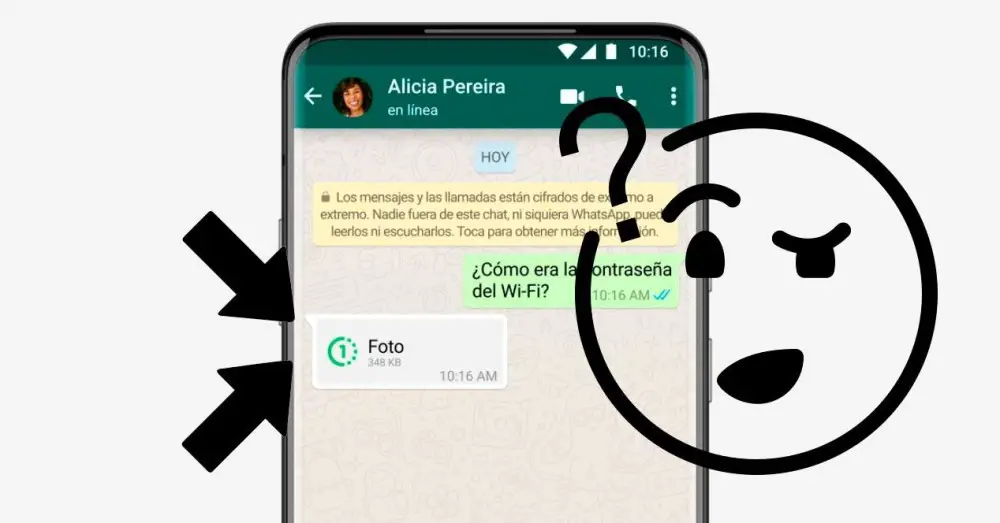
Chế độ xem một lần cho ảnh và video trên WhatsApp
Một trong những vấn đề với việc gửi ảnh trên WhatsApp, đặc biệt là meme và những thứ ít quan trọng, đó là cuối cùng chúng tôi lấp đầy cuộn ảnh với nội dung rác chiếm dung lượng mà không có sự kiểm soát. Trong nhiều trường hợp, chúng tôi gửi meme với một trò đùa mà sẽ chỉ buồn cười trong lần đầu tiên. Vào những lúc khác, chúng tôi gửi nội dung riêng tư mà chúng tôi không muốn lưu vào cuộn phim, chẳng hạn như mật khẩu hoặc bất cứ thứ gì chúng tôi có thể nghĩ ra. Điều này cũng phục vụ cho việc dạy những thứ vào lúc này, chẳng hạn như đôi giày mà chúng tôi đang thử và chúng tôi không quyết định giữa chúng.
Từ bây giờ, chúng tôi có thể gửi những ảnh hoặc video này sẽ biến mất khi xem một lần . Đây là những gì mà biểu tượng bí ẩn có số 1 bên trong một vòng tròn đã xuất hiện trên điện thoại của bạn thực hiện. Tất nhiên, điều quan trọng là chúng tôi phải cập nhật WhatsApp lên phiên bản mới nhất để nó xuất hiện và cũng để chúng tôi có thể nhận được loại tin nhắn Chế độ xem một lần này.
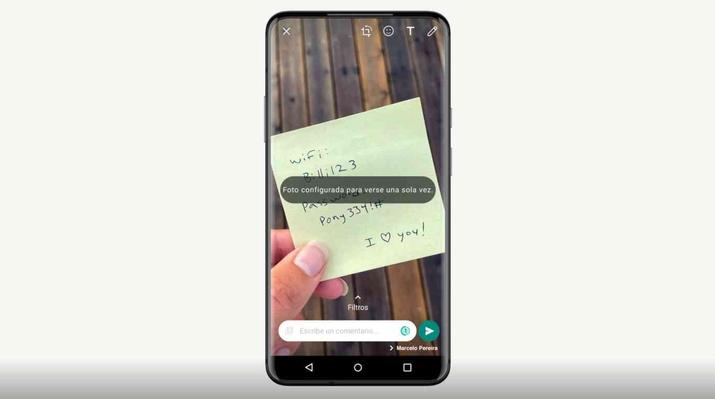
Làm thế nào để gửi những tin nhắn này
Ứng dụng đã trình bày chi tiết quy trình gửi những tin nhắn này từ một chế độ xem duy nhất từ iOS và Android :
iPhone
- Mở một cuộc trò chuyện cá nhân hoặc nhóm.
- Nhấn vào biểu tượng máy ảnh để chụp ảnh hoặc quay video. Bạn cũng có thể chọn một tệp phương tiện từ các album của mình. Ngoài ra, bạn có thể nhấn vào biểu tượng đính kèm, sau đó nhấn vào biểu tượng sau:
- Máy ảnh để chụp ảnh hoặc quay video bằng máy ảnh của bạn. Các video được quay từ WhatsApp có thể có kích thước tối đa là 16 MB.
- Ảnh và video để chọn ảnh hoặc video hiện có trong ứng dụng Ảnh hoặc trong album iPhone của bạn.
- Nhấn vào biểu tượng 1.
- Nhấn vào biểu tượng gửi.
Android
- Mở một cuộc trò chuyện cá nhân hoặc nhóm.
- Nhấn vào biểu tượng đính kèm, sau đó nhấn vào biểu tượng sau:
- Máy ảnh để chụp ảnh hoặc quay video bằng máy ảnh của bạn. Các video được quay từ WhatsApp có thể có kích thước tối đa là 16 MB.
- Bộ sưu tập để chọn ảnh hoặc video hiện có trên điện thoại của bạn.
- Nhấn vào biểu tượng 1.
- Nhấn vào biểu tượng gửi.
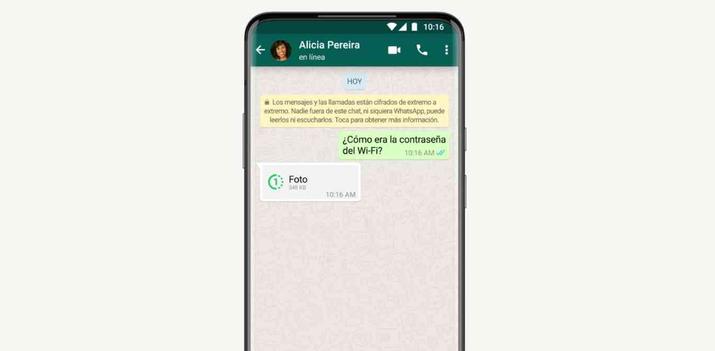
Những điều quan trọng về Chế độ xem một lần
WhatsApp giải thích cho chúng tôi một số điều về Chế độ xem đơn, làm rõ rằng chúng tôi chỉ nên sử dụng nó với những người đáng tin cậy kể từ khi chức năng này cho phép bạn chụp ảnh màn hình mà không cần gửi thông báo cho chúng tôi hoặc bạn có thể chụp ảnh trên màn hình bằng thiết bị khác. Mặc dù vậy, chúng ta phải biết rằng:
- Các tệp phương tiện sẽ không được lưu trong phần Ảnh hoặc Thư viện của người nhận.
- Sau khi bạn gửi một ảnh hoặc video xem một lần, bạn sẽ không thể xem lại.
- Bạn không thể chuyển tiếp, lưu, gắn dấu sao hoặc chia sẻ ảnh hoặc video đã được gửi hoặc nhận khi bật tùy chọn xem một lần.
- Bạn chỉ có thể xem liệu người nhận có mở một lần xem ảnh hoặc video hay không nếu người nhận đã bật xác nhận đã đọc.
- Nếu bạn không mở ảnh hoặc video trong vòng 14 ngày kể từ khi nó được gửi cho bạn, tệp sẽ biến mất khỏi cuộc trò chuyện.
- Bạn phải chọn tệp phương tiện xem một lần mỗi khi bạn muốn gửi ảnh hoặc video ở chế độ xem duy nhất.
- Các tệp phương tiện xem một lần có thể được khôi phục từ bản sao lưu nếu thư không được mở tại thời điểm sao lưu. Nếu ảnh hoặc video đã được mở, nó sẽ không được sao lưu và không thể khôi phục.